YouTube è sotto molti aspetti un'ottima fonte di musica, podcast o interviste di ogni tipo, ma ha anche i suoi punti deboli. Uno degli aspetti più criticati dagli utenti è l'impossibilità di riprodurre video in background su iOS. Sia che blocchi il telefono o torni alla schermata iniziale, la riproduzione dei contenuti di YouTube verrà sempre interrotta. Tuttavia, oggi mostreremo come aggirare la limitazione menzionata.
Utilizzeremo il browser nativo Safari per questo. Tuttavia è possibile utilizzarne anche di terze parti, ad esempio Firefox o Opera. Ho testato in redazione su più dispositivi entrambe le procedure riportate di seguito e in tutti i casi il primo metodo si è rivelato per noi il migliore. Nella maggior parte dei casi il secondo metodo non funzionava sugli iPhone della serie 10.
Potrebbe essere ti interessa

Metodo n. 1
- Aprilo Safari.
- scegliere video su YouTube, che desideri riprodurre in background.
- Tocca l'icona Condivisione.
- Scegliere Versione completa del sito.
- Inizia a riprodurre il video.
- Premere due volte in rapida successione il pulsante laterale Potenza. L'iPhone si blocca, ma la riproduzione di YouTube continua.
- Puoi sbloccare il telefono, tornare alla schermata principale ed eventualmente passare a un'altra app.
Metodo n. 2
- Aprilo Safari.
- scegliere video su YouTube, che desideri riprodurre in background.
- Tocca l'icona Condivisione.
- Scegliere Versione completa del sito.
- Inizia a riprodurre il video.
- Attivare Centro di controllo. Qui vedrai la canzone riprodotta.
- Vai alla schermata principale.
- Un video di YouTube ora verrà riprodotto in background anche durante l'esecuzione di altre azioni.
- È possibile mettere in pausa e riprendere la riproduzione utilizzando il Centro di controllo.
Se per qualche motivo la procedura non funziona, prova a ripetere i passaggi precedenti. Con entrambi i metodi è sempre necessario caricare la versione desktop della pagina. Nel primo metodo è necessario premere due volte in rapida successione il pulsante Power laterale.
Tieni inoltre presente che la riproduzione di un video tramite la versione desktop della pagina richiede un consumo di dati notevolmente maggiore rispetto a quando si utilizza l'applicazione, quindi ti consigliamo di utilizzare i metodi solo quando sei connesso al Wi-Fi.

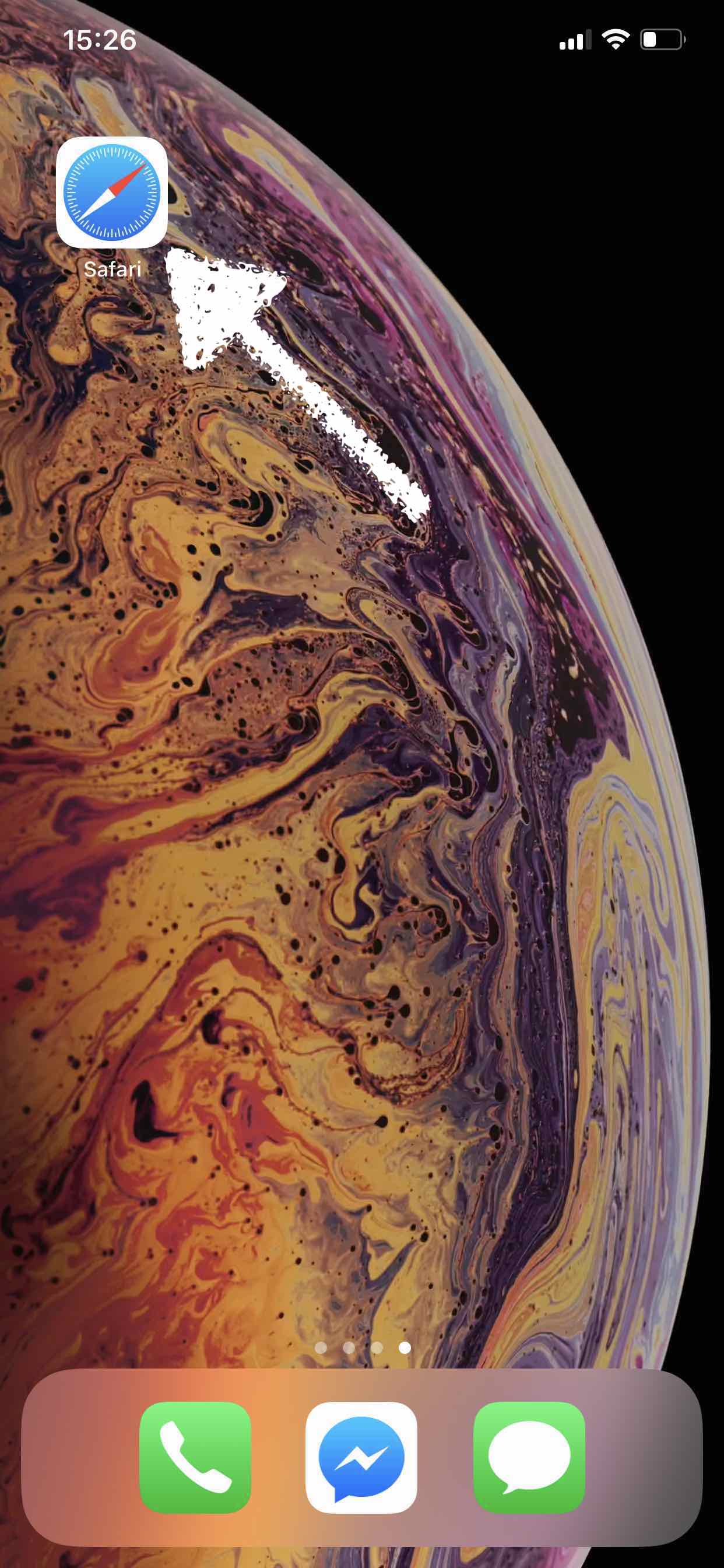
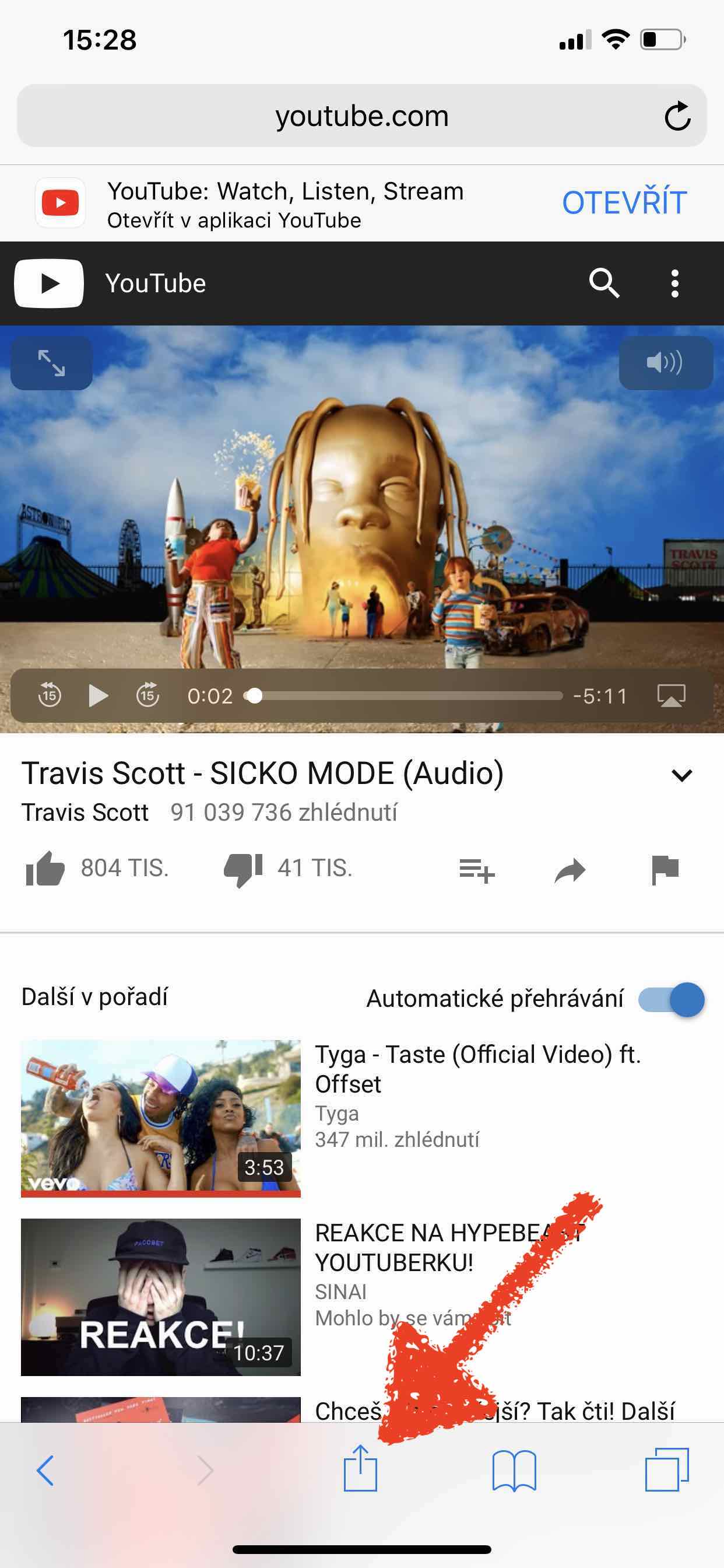

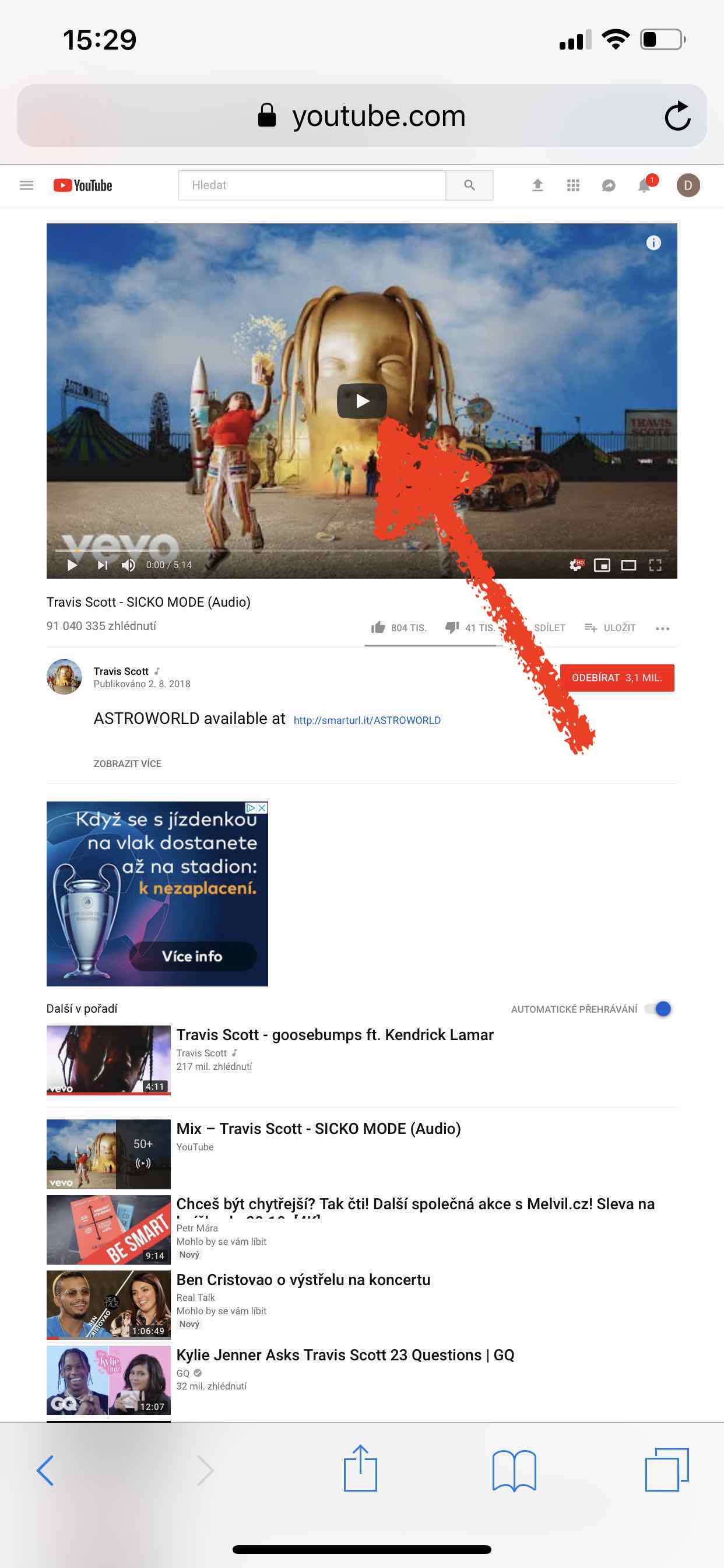
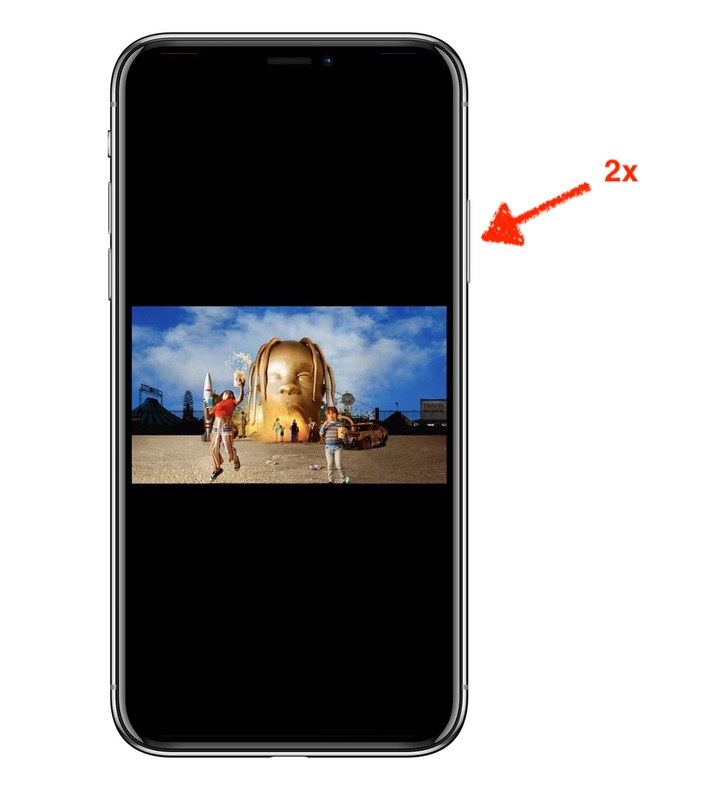

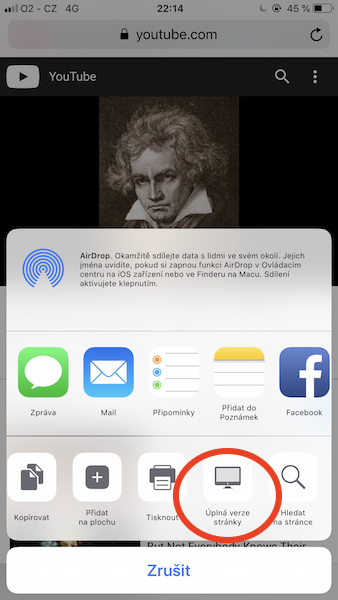
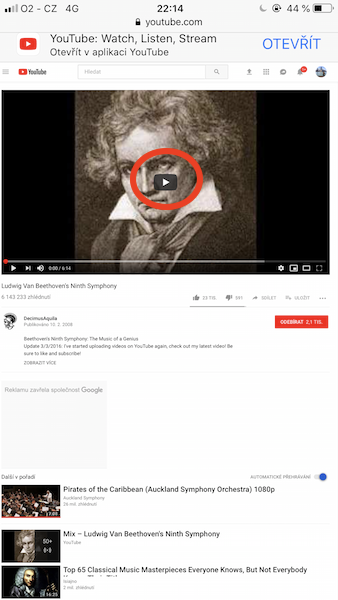


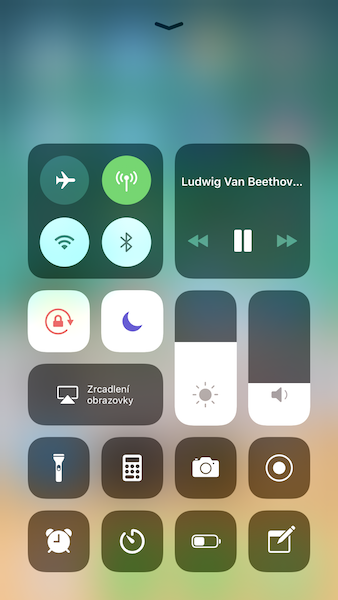
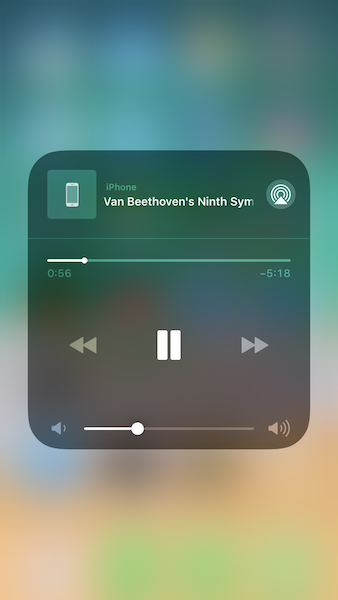
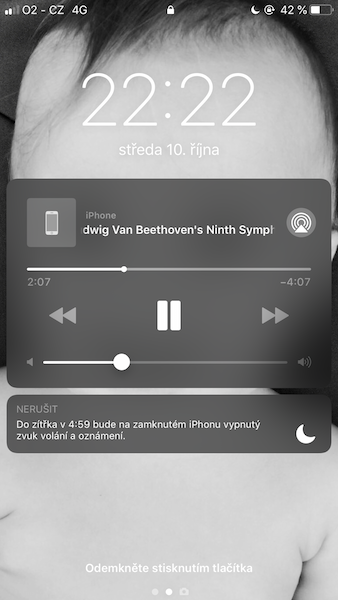
Ne conosco uno sempre più conveniente. Acquista YouTube Red per $ 10 al mese, quindi YT sarà senza pubblicità e potrà essere riprodotto normalmente in background e nella loro app.
Questa è sicuramente una soluzione possibile, ma YouTube Red non è disponibile nella Repubblica Ceca.
Quel passaggio “Tocca l’icona Condividi”. è inutile (almeno per me; iP7+, iOS12).
Comunque grazie per il consiglio!!! ?
Oppure scarica semplicemente Cercube :DD :)
E qualche consiglio per chi non riesce a trovare l'icona della "versione a pagina intera", per favore 😀🤦♀️? Grazie